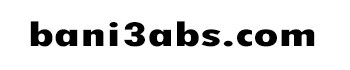|
الملاحظات
|
|
خيارات الموضوع | ابحث بهذا الموضوع |
|
الوصول إلى أوضاع الشاشة غير المتاحة
إذا أردت الوصول إلى أوضاع الشاشة غير المتاحة مباشرة (مثل جودة الألوان 256 أو غيرها) اتبع الخطوات التالية: انقر بزر الماوس الأيمن فوق أي مكان خال من سطح المكتب واختر "خصائص " Properties انقر فوق زر التبويب "إعدادات " Settings انقر فوق الزر "خيارات متقدمة " Advanced انقر فوق زر التبويب "المحول " Adapter انقـر فـوق الــزر "ســرد كـافــة الأوضـــاع " List all modes ستظهـر لك الآن قائمـة بكافـة الأوضــاع مـن حيث دقة الشاشة وجودة الألوان ومعدل تحديث الشاشة. أختر الوضع المناسب الذي تريد أن ترغب في التعامل معه. إذا تعرض نظامWindows XP للتلف بحيث لم يستطع العمل، فيمكنك تصحيح هذا التلف والحفاظ على جميع البرامج والإعدادات الحالية، وذلك بإتباع الخطوات التالية: قم ببدء تشغيل الكمبيوتر من خلال القرص المدمج الخاص بنظام Windows XP اختر البندR أوRepair عندما يسألك برنامج الإعداد عن نوع الإعداد الذي تريده. إضافة طابعات الشبكة يوفر نظام Windows XP طريقة سهلة لإضافة إمكانية الطباعة على طابعات الشبكة التي تدعم بروتوكولTCP/IP ومخصص لها عنوان IP خاص بها، لأداء ذلك اتبع الخطوات التالية: قم بتشغيل معالج "إضافة طابعة "Add Printer كالمعتاد. اختر "طابعة محلية "Local Printer ثم انقر فوق الزر "التالي " Next انقر فوق البند " إنشاء منفذ جديد"Create new port واختر من القائمة Standard TCP/IP Port بعد ذلك سيطلب منك المعالج كتابة عنوان IP الخاص بالطباعة. أكمل باقي خطوات المعالج كالمعتاد. إخفاء آخر مستخدم للجهاز إذا كنت تستخدم الطريقة التقليدية التي تشبه نظام Windows NT لتسجيل الدخول Login في نظام Windows XP وتريد إخفاء آخر مستخدم قم بتسجيل الدخول للنظام، اتبع الخطوات التالية: قم بتشغيل برنامج Group Policy Editor بكتابة gpedit.msc في صندوق "تشغيل "Run ثم اضغط مفتاحEnter إذهب إلىComputer Configuration / Windows Settings / Security Settings / Local Policies / Security Options ثم اذهب إلى البند Interactive logon: Do not display last user name غير قيمته إلى "تمكين " Enable إيقاف تشغيل الكمبيوتر تماما بعض أجهزة الكمبيوتر تظهر بها مشكلة عند إنهاء عمل نظام Windows XP حيث لا يتم فصل الطاقة عنها تماما، ولحل هذه المشكلة اتبع الخطوات التالية: قـم بتشغــيل بـرنامـج "محـرر التسجيــل"Registry Editor ، بالنقر فوق الزر "ابدأ"Start ، ثم فوق "تشغيل"Run ، واكتبregedit ، ومن ثم انقر فوق "موافق " OK اذهب إلى HKEY_CURRENT_USER Control Panel Desktop غير قيمة المفتاح PowerOffActive إلى 1 دعWindows يتذكر إعدادات المجلدات إذا وجدت أن نظام Windows XP لا يتذكر الإعدادات التي قمت باختيارها مسبقا للمجلدات فقم بحذف المفاتيح التالية من "التسجيل" Registry [HKEY_CURRENT_USER Software Microsoft Windows Shell NoRoamBagMRU] [HKEY_CURRENT_USER Software Microsoft Windows Shell NoRoamBags] عدم انتهاء صلاحية كلمة المرور لجميع المستخدمين إذا أردت جعل كلمة المرور لا تنتهي صلاحيتها بالنسبة لجميع حسابات المستخدمين فأكتب الأمر التالي على موجه الأوامرDOS Prompt : net accounts /maxpwage:unlimited إظهار طريقة تسجيل الدخول القديمة إذا كنت لا تفضل طريقة تسجيل الدخول Login الجديدة في نظام Windows XP وتريد العودة إلى الطريقة القديمة التي كانت مستخدمة في أنظمة Windows NT و Windows 2000 فيمكنك أداء ذلك كالتالي: عند ظهور شاشة تسجيل الدخول اضغط مفاتيح Ctrl و Alt مع الضغط على مفتاح Del مرتين. إظهار طريقة تسجيل الدخول القديمة تلقائيا إذا كنت تريد طريقة تسجيل الدخول القديمة تلقائيا اتبع الخطوات التالية: في لوحة التحكم أنقر بالماوس نقرا مزدوجا فوق الرمز "حسابات المستخدمين" User Accounts انقر فوق "تغيير طريقة تسجيل دخول أو خروج المستخدمين" Change the way users log on and off قم بإلغاء اختيار البند "استخدم شاشة الترحيب" Use the Welcome Screen انقر فوق الزر "تطبيق الخيارات"Apply Options إلغاء مجلد "مستندات مشتركة" إذا أردت إلغاء مجلد "مستندات مشتركة"Shared ********s الذي يظهر لكل المستخدمين على الشبكة المحلية، اتبع الخطوات التالية: - قم بتشغيل برنامج "محرر التسجيل"Registry Editor ، بالنقر فوق الزر "ابدأ"Start ، ثم فوق "تشغيل"Run ، واكتبregedit ، ومن ثم انقر فوق "موافق" OK اذهب إلىHKEY _CURRENT_USER Software Microsoft Windows CurrentVersion Policies Explorer . قم بإنشاء قيمة جديدة من نوع DWORD وسمها NoShared********s أعطها القيمة 1 إيقاف التشغيل التلقائي لبرنامج Windows Messenger يمكنك منع برنامج Windows Messenger من العمل تلقائيا عند بدء تشغيلWindows بحذف المفتاح التالي من "التسجيل" Registry: HKEY _CURRENT_USER Software Microsoft Windows CurrentVersion RUNMSMSGS تغيير البرامج التي تعمل عند بدء التشغيل قم بفتح برنامج msconfig وانقر فوق زر التبويب "بدء التشغيل"Startup لتجد قائمة بجميع البرامج التي تعمل تلقائيا عند بدء تشغيل النظام، ويمكنك إلغاء اختيار أي منها إذا وجدت أنه من غير المهم تشغيله في البداية. إظهار شريط بدء التشغيل السريع شريط "بدء التشغيل السريع "QuickLanuch الذي تعودت استخدامه في الإصدارات السابقة من نظام Windows لا يزال موجودا ولكنه لا يظهر بشكل افتراضي عند إعدادWindows ، لإظهار هذا الشريط اتبع الخطوات التالية: انقر بزر الماوس فوق أي مكان خال في شريط المهامTaskbar أسفل الشاشة واختر البند "أشرطة الأدوات" Toolbars اختر "بدء تشغيل سريع "Quick Launch تغيير الصورة المخصصة للمستخدم يمكنك تغيير الصورة المخصصة لمستخدم والتي تظهر بجانب اسمه في أعلى قائمة "ابدأ"Start وذلك كالتالي: في لوحة التحكم أنقر بالماوس نقرا مزدوجا فوق الرمز "حسابات المستخدمين"User Accounts اختر الحساب الذي تريد تغييره انقر فوق "تغيير الصورة"Change my picture واختر الصورة التي تفضلها من القائمة. أو انقر فوق "الاستعراض لعرض المزيد من الصور" لاختيار صورة أخرى على القرص الصلب بجهازك. تحيتي [GRADE="FF0000 FF6347 FF0000 FF0000 FF0000"]تركي الذيابي [/GRADE] الموضوع الأصلي: كـيـف نـعـالـج الـخـلـل فـي نـظـام Xp )2)؟ | | الكاتب: تركي الذيابي | | المصدر: شبكة بني عبس
|
«
الموضوع السابق
|
الموضوع التالي
»
| يتصفح الموضوع حالياً : 1 (0 عضو و 1 ضيف) | |
|
|
 مواضيع مشابهة
مواضيع مشابهة
|
||||
| الموضوع | الكاتب | القسم | الردود | آخر مشاركة |
| كـيـف أبـيـن غـلاكــ | الضرغام | منتدى الشـــعــــر | 10 | 20-04-2011 04:54 PM |
| كـيـف تـعـامـل أمـك | goldenboy | منتدى الأسره والمجتمع | 3 | 21-04-2009 08:53 PM |
| كـيـف تعاملين امكــ الثانيه!!....>>حماتكــ | زهو الايام | القسم النسائي الخاص | 11 | 03-01-2009 10:29 PM |
| لـيـتـك بـعد خنتني .. علمتني كـيـف أخـون ..؟ | عايض حماد بن عريجه | منتدى الشـــعــــر | 2 | 24-08-2008 03:54 PM |
| كـيـف تـتـخـلـص مـن الــســحــر بـطـريـقـة نـاجـحـة | ** ابو فضل ** | المنتدى الإسلامـــي | 8 | 05-05-2007 09:34 PM |
الساعة الآن +4: 03:00 AM.